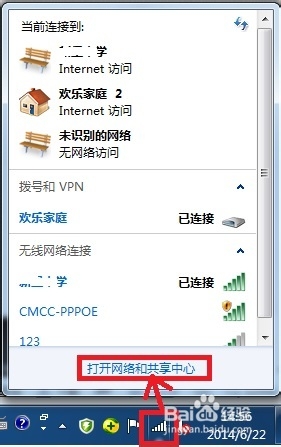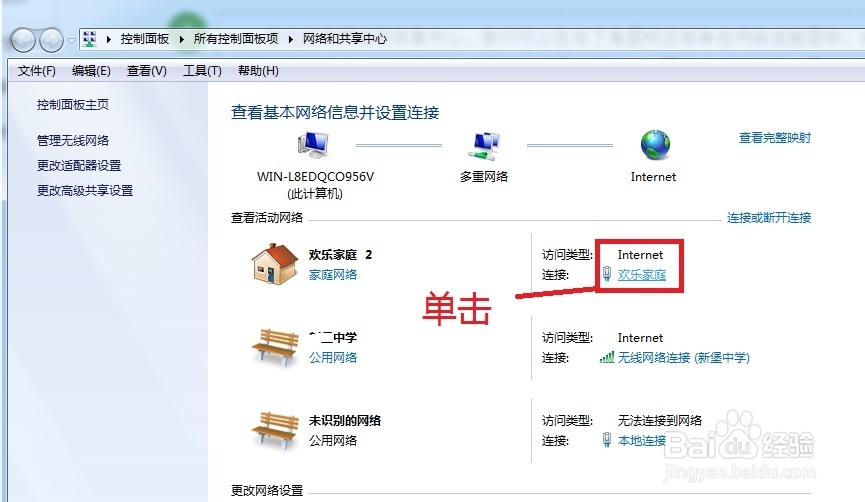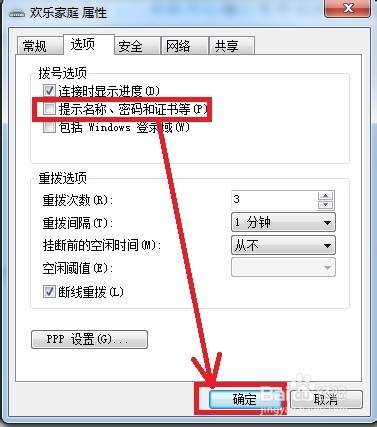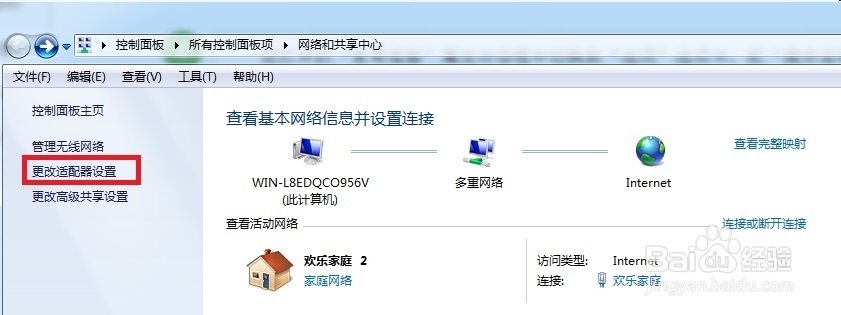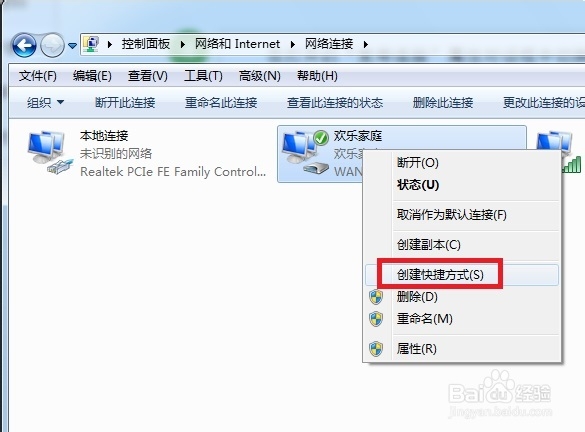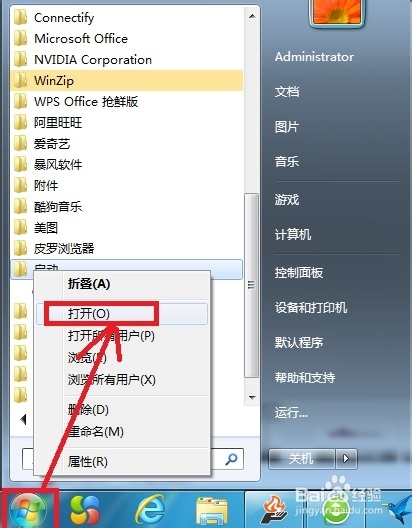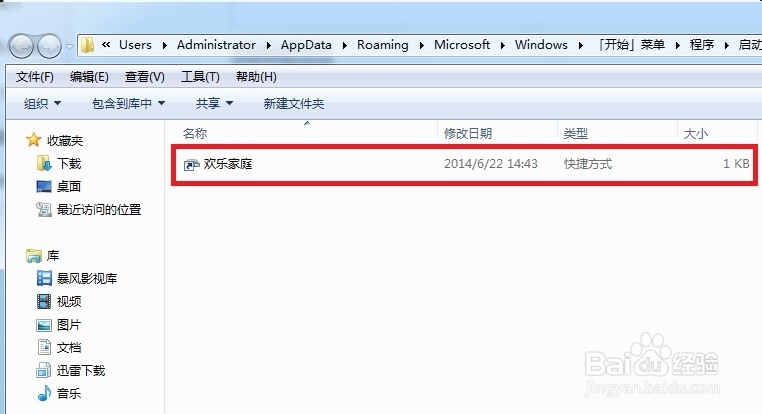Win7如何开机自动连接宽带网络
1、 首先打开网络和共享中心,我们可以在右下角图标区域单击网络连接图标,单击“打开网络和共享中心”打开它,也可以在桌面“网络”上面单击右键选择“属性”打开网络和共享中心。
2、 在打开的“网络和共享中心”找到你创建的宽带连接(这里本人建立的是“欢乐家庭”),单击你的宽带连接图标。
3、 在出现的宽带连接界面,单击“属性”按钮,如图所示。
4、 在打开的“宽带连接”属性对话框中切换到“选项”选项卡,把“提示名称、密码和证书等”前面的钩去掉,单击“确定”按钮。
5、 单击原来窗口中的“更改适配器设置”,如图所示。
6、 在出现的新窗口中找到“欢乐家庭”并单击右键选择“创建快捷方式”在桌面上创建一个宽带连接快捷方式并复制该快捷方式,如图所示。
7、 单击“开始”——所有程序,找到“启动”并单击右键选择“打开”。
8、 在打开的窗口中粘贴刚才的宽带连接快捷方式,如图所示,重启电脑你就会发现宽带连接自动连接了。
声明:本网站引用、摘录或转载内容仅供网站访问者交流或参考,不代表本站立场,如存在版权或非法内容,请联系站长删除,联系邮箱:site.kefu@qq.com。
阅读量:68
阅读量:91
阅读量:87
阅读量:46
阅读量:78